„Motorola“ (arba sakysiu, kad „Google“) naujaflagmanas „Moto X“ įsišaknijo! Pirmasis telefonas, kurį „Motorola“ pagamino po to, kai „Google“ įsigijo amerikiečių technikos milžiną, „Moto X“ pasirodė daugiausia dėmesio skirdamas pritaikymui, priešingai nei dauguma konkurentų, kurie šiomis dienomis yra daug dėmesio skirti galingos aparatūros ir „Full HD“ ekrano naudojimui. . Nepaisant to, kad negali pasigirti bauginančių specifikacijų popieriuje, „Moto X“ turi besivystantį ventiliatorių. Per „XDA-Developers“, pripažintą kūrėją mattlgroff ką tik išleido neoficialų „ClockworkMod“„Moto X“ atkūrimas, kuris palengvina telefono šaknis. Nereikia nė sakyti, kad mirksinčiam pasirinktiniam atkūrimui be šaknies prieigos reikia įrenginio su atrakintu įkrovos įkrovikliu. Šiuo metu „Motorola“ duomenimis, „bootloader“ atrakinimas oficialiai leidžiamas tik „Rogers“, „Sprint“ ir „US Cellular“ įrenginiuose, be to, Lotynų Amerikos regiono vežėjams. Ar pasisekė patekti į aptartas kategorijas? skaitykite po pertraukos, kad galėtumėte greitai sunaikinti savo „Moto X“!
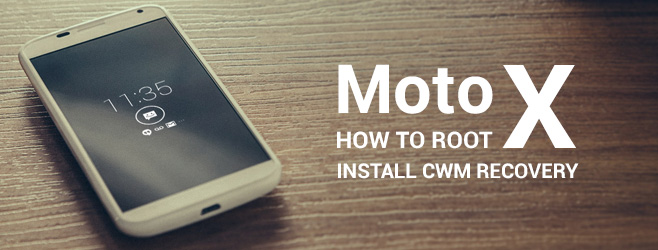
Nesate tikri dėl savo įrenginio įsišaknijimoįdomu, ką „ClockworkMod“ atkūrimas gali padaryti jums? Peržiūrėkite 10 populiariausių „Android“ įrenginio šaknies priežasčių rinkinį ir mūsų vadovą apie tai, kas yra „ClockworkMod Recovery“ ir kaip juo naudotis.
Atminkite, kad formatavimo / duomenų dar nėrapalaikomas, todėl NĖRA formato / duomenų naudojant atkūrimą. Talpyklos valymas užtruks daugiau laiko nei įprasta kuriant naują EXT4 failų sistemą / talpyklą, todėl palaukite, kol ji baigsis, ir ji turėtų veikti puikiai.
Atsisakymas: Prašome vadovautis šiuo vadovu savo rizika. „AddictiveTips“ nebus atsakingi, jei proceso metu jūsų prietaisas bus sugadintas ar plytas sugadinęs.
Mirksi CWM atkūrimas
Reikalavimai
- Atrakinta įkrovos įkėlimo priemonė. Eikite į oficialų „Motorola Bootloader“ atrakinimo puslapį, kad atrakintumėte palaikomą „Moto X“ variantą.
- Neoficialus „CWM Recovery 6“, skirtas „Moto X“ (veidrodis)
- „Motorola Fastboot Files“
- „Motorola“ USB tvarkyklės
Instrukcijos
Įsitikinkite, kad įdiegtos USB tvarkyklės.
- Iš aukščiau esančios nuorodos atsisiųskite greito įkrovos failus ir ištraukite turinį į aplanką.
- Atsisiųskite atkūrimo failą, pervardykite jį į „motox.img“ ir įdėkite į tą patį aplanką, kuriame išskleidėte failus atlikdami 1 veiksmą.
- Išjunkite įrenginį ir paleiskite jį įįkrovos įkėlėjas, laikydami nuspaudę maitinimo ir garso mažinimo klavišus. Kai įrenginys pradeda paleisti, atleiskite maitinimo mygtuką, tačiau laikykite nuspaudę garsumo mažinimo klavišą, kol pamatysite parinkčių meniu.
- Įrenginiui paleidus greitosios įkrovos režimą, prijunkite jį prie kompiuterio. Jei neturite tinkamai įdiegtų tvarkyklių, pasinaudokite aukščiau pateikta nuoroda ir įdiekite jas.
- Dabar eikite į aplanką „Fastboot“ ir laikydami paspaudę klavišą „Shift“, dešiniuoju pelės mygtuku spustelėkite aplanko langą ir pasirinkite „Atidaryti komandų langą čia“.
- Įveskite šią komandą:
fastboot flash recovery motox.img
- Po to, kai atkūrimas mirksės, eikite tiesiaipirmiausia į atkūrimą, pasirinkdami jį iš rodomo meniu. Šiame etape svarbu paleisti tiesiai į atkūrimą, kitaip jis bus automatiškai pakeistas atsargų atkūrimu.
- Paleidę „ClockworkMod Recovery“ iš naujo paleiskite įrenginįnaudojant atkūrimo meniu pateiktą parinktį. Jūsų paklaus, ar norite „išjungti atkūrimo blykstę“. Pasirinkite išjungimo parinktį, kad įsitikintumėte, jog CWM išliks.
„Moto X“ įsišaknijimas
Reikalavimai
- „SuperSU“ pateikė „Chanifire“ | Supermenininkas Koushas
Instrukcijos
- Atsisiųskite „Superuser“ arba „SuperSU“ ir nukopijuokite juos į savo įrenginio saugyklą, geriausia į šakninį katalogą.
- Perkraukite įrenginį į atkūrimą ir, kai tik ten būsite, būtinai pasidarykite atsarginę kopiją, kad būtumėte saugioje pusėje.
- Pasirinkite „įdiegti zip iš sdcard“> „zip from sdcard“ ir pasirinkite „Superuser“ arba „SuperSU“ pašto failą (atsižvelgiant į tai, kurį kopijavote į savo įrenginį), kad jis būtų mirksi.
- Kai failas mirksės, gali būti naudinga išvalyti talpyklą, tada pereiti į „išplėstinį“ ir nuvalyti dalvik talpyklą.
- Pabaigę paleiskite įrenginį iš naujo.
Viskas! Dabar jūsų „Moto X“ turėtų būti įsišaknijęs. Galite atsisiųsti „Root Checker“ programą iš „Google Play“ parduotuvės, kad patvirtintumėte šakninę prieigą. Jei dėl kokių nors priežasčių norite grįžti prie „Motorola“ atsargų, vykdykite toliau pateiktas instrukcijas.
Grįžimas prie atsargų atkūrimo
Reikalavimai:
- „Motorola“ atsargų atkūrimas „Moto X“
Instrukcijos:
- Atsisiųskite atsargų atkūrimo failą iš aukščiau esančios nuorodos ir savo lengvumui pervardykite jį į „motoxstock‘.img“.
- Nukopijuokite failą į išgautą greitosios įkrovos turinį.
- Paleiskite įrenginį į greitojo įkrovimo režimą ir prijunkite jį prie kompiuterio.
- Eikite į aplanką „Fastboot“ ir laikydami paspaudę klavišą „Shift“, dešiniuoju pelės mygtuku spustelėkite aplanko langą. Pasirinkite „Atidaryti komandų langą čia“.
- Įveskite šią komandą:
fastboot flash recovery motoxstock.img fastboot reboot
Dabar įrenginys turėtų būti paleistas iš naujo į OS. Galite dar kartą pabandyti paleisti atkūrimą, kad įsitikintumėte, jog atsargų atkūrimas buvo užfiksuotas.
Norėdami gauti atnaujinimų ir užklausų, eikite į žemiau pateiktą nuorodą „XDA-Developers“ forumo gijoje. Be to, jums gali patikti, kad mūsų kompiuteryje yra 15 geriausių programų, kurias norite įdiegti įsišakniję „Android“ įrenginį.
[per „XDA-Developers“]

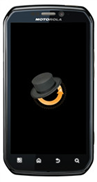
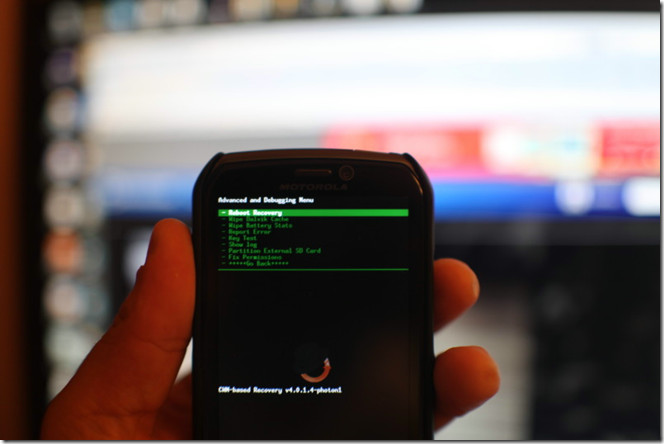










Komentarai